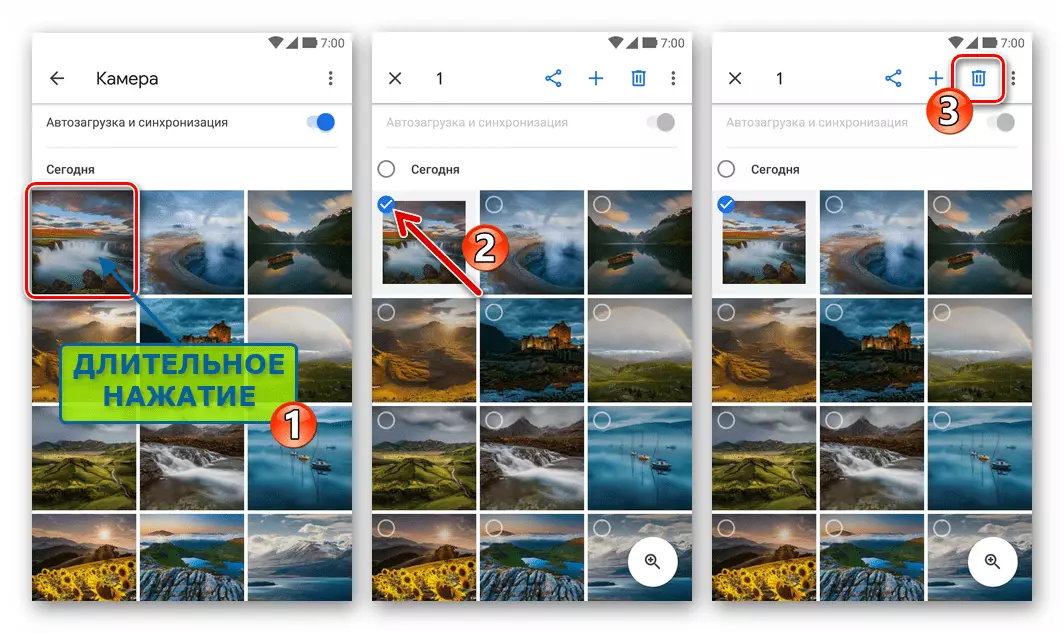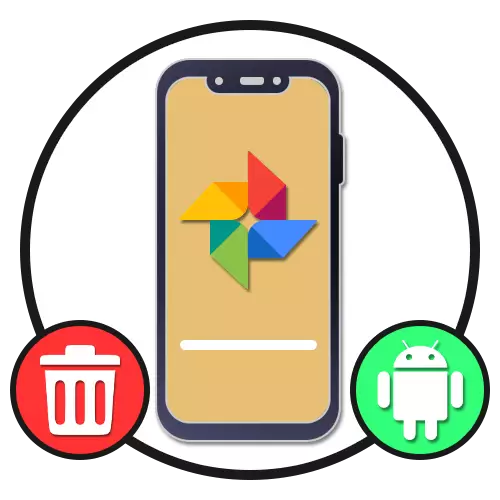
पर्याय 1: स्थापित अर्ज
Android डिव्हाइसवर स्थापित Google चे मोबाइल अनुप्रयोग फोटो वैकल्पिकरित्या सर्व कनेक्ट केलेल्या फायलींसह हटविला जाऊ शकतो. या शेवटी, आपण वेगवेगळ्या परिस्थितींमध्ये संबंधित अनेक उपायांचा अवलंब करू शकता, परंतु कोणत्याही परिस्थितीत क्लायंटच्या यशस्वी विस्थापनाची हमी देत आहे.पद्धत 2: अनुप्रयोग लेबल
- Google फोटोसह कोणत्याही Android प्रोग्राम्स हटवा, आपण थेट स्क्रीनवरून किंवा अनुप्रयोग मेनूमधून थेट करू शकता. हे करण्यासाठी, काही सेकंदांसाठी प्रश्नात शॉर्टकट क्लॅम्प करा आणि स्वाक्षरी "हटवा" किंवा रंगाद्वारे हायलाइट केलेल्या झोनमध्ये ड्रॅग करा.
- वैकल्पिकरित्या, जवळजवळ सर्व लाँचर संदर्भ मेनूमधून विस्थापित करण्याची शक्यता प्रदान करतात. हे करण्यासाठी, शॉर्टकट क्लॅम्प बनवण्यासाठी ते पुरेसे असेल, परंतु यावेळी संभाव्य कारवाईच्या सूचीच्या स्वरूपाची प्रतीक्षा करा.

ओळ "हटवा" ला स्पर्श करा आणि पॉपअप विंडोद्वारे क्रिया पुष्टी करा. जर सर्वकाही योग्यरित्या केले गेले असेल तर विस्थापन प्रक्रिया सुरू होईल आणि लवकरच स्मार्टफोनच्या मेमरीमधून अनुप्रयोग अदृश्य होईल.

पद्धत 3: फोन सेटिंग्ज
- दुसरी डीफॉल्ट पद्धत, परंतु थोड्या अधिक कृती आवश्यक आहे, ऑपरेटिंग सिस्टमचे पॅरामीटर्स वापरणे आहे. प्रथम गोष्ट हटविण्यासाठी, "सेटिंग्ज" उघडा, "अनुप्रयोग" वर जा आणि प्रोग्रामच्या सामान्य सूचीमधून "Google फोटो" निवडा.
- अनुप्रयोग माहिती पृष्ठावर असल्याने, हटवा बटण वापरा आणि पॉप-अप विंडोमध्ये "ओके" बटण वापरून पुष्टी करा. त्यानंतर, एक लहान विस्थापन प्रक्रिया सुरू होईल.

प्रक्रिया पूर्ण होईपर्यंत प्रतीक्षा करा आणि स्क्रीनवर योग्य सूचना. कृपया लक्षात ठेवा की काही वस्तूंचे स्थान आणि नाव ग्राफिक शेल आणि अँड्रॉइड आवृत्तीच्या आधारावर भिन्न असू शकते.
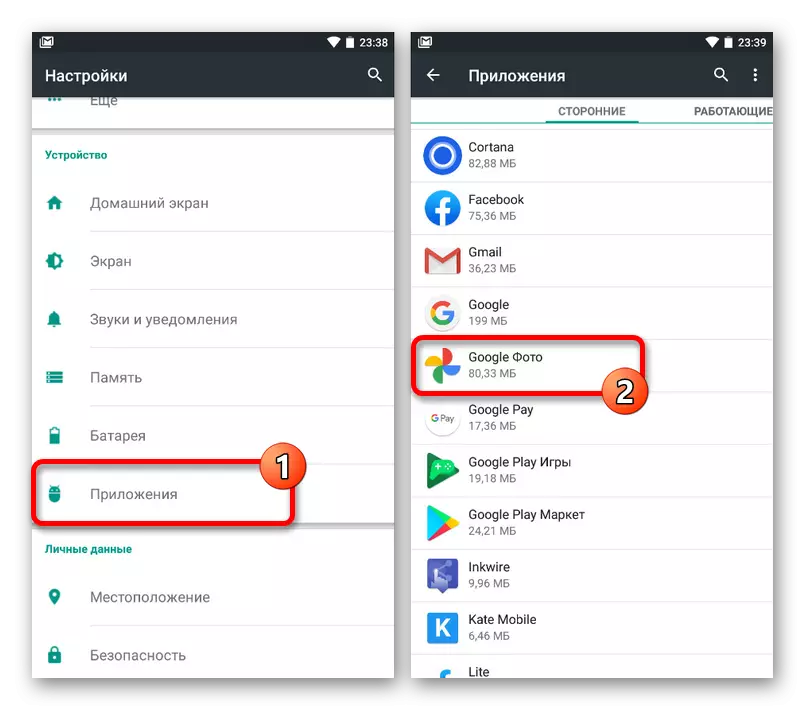
पद्धत 4: तृतीय पक्ष
- आपण केवळ मानक साधनांद्वारेच फोनवर Google फोटो काढू शकता, परंतु खालील सीलेनर सारख्या विशेष प्रोग्रामच्या सहाय्याने देखील. हे सॉफ्टवेअर उघडा, स्क्रीनच्या कोपर्यात आणि मुख्य मेन्यूद्वारे तीन क्षैतिज ओळींसह चिन्ह टॅप करा, "अनुप्रयोग" विभागात जा.
- शीर्ष पॅनेल वापरून "स्थापित" टॅबवर स्विच करा आणि सॉफ्टवेअरमध्ये सॉफ्टवेअर शोधा. तपशीलवार माहिती पृष्ठावर विस्थापित करण्यासाठी, हटवा बटण वापरा.
- पुष्टी करा पॉपअप विंडोद्वारे आणि यशस्वी पूर्ण होण्याची प्रतीक्षा करा. परिणामी, प्रोग्रामला सर्व संबंधित फायलींसह निवृत्त होणे आवश्यक आहे.
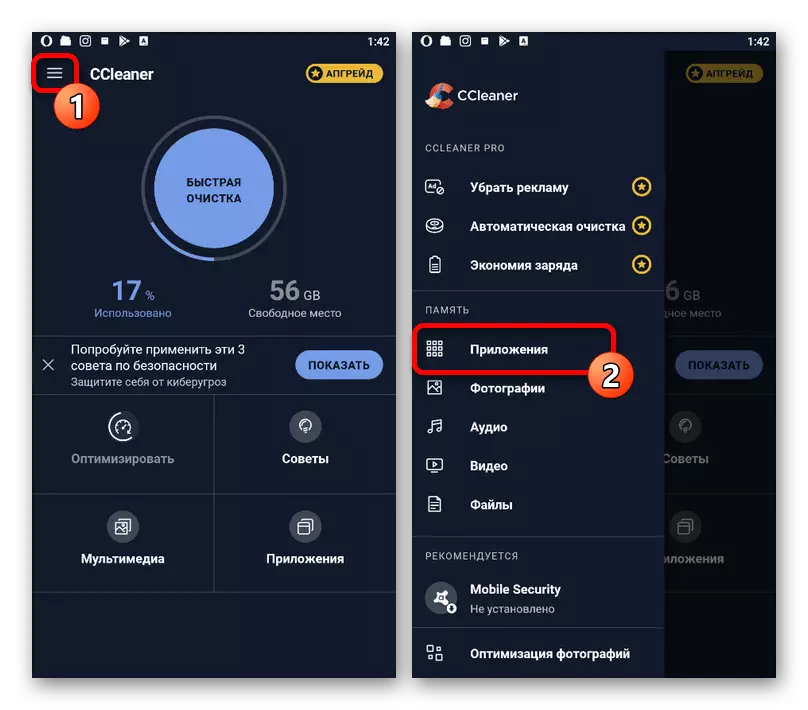


प्रत्येक मार्गाने किंवा अन्यथा कार्य सोडवेल, परंतु आपण सिंक्रोनाइझेशन वापरल्यास तरीही डिव्हाइसवर ग्राफिक फायली राहतील.
पर्याय 2: पूर्व-स्थापित अनुप्रयोग
काही स्मार्टफोनवर, प्रोग्रामद्वारे विचारात घेण्याद्वारे प्रोग्राम पूर्व-स्थापित केला जाऊ शकतो, म्हणूनच मानक म्हणजे रूट-अधिकारशिवाय बरेच तृतीय पक्ष अनुप्रयोग, इच्छित परिणाम आणणार नाहीत. या प्रकरणात हटविण्यासाठी, आपण डिव्हाइसवर एक यूएसबी केबलद्वारे डिव्हाइस कनेक्ट करणे आवश्यक आहे आणि आमच्या वेबसाइटवरील स्वतंत्र निर्देशांमध्ये सादर केलेल्या विशेष उपयुक्ततेपैकी एक वापरणे आवश्यक आहे.
अधिक वाचा: Android वर अनसारी केलेल्या अनुप्रयोग हटविणे

पर्याय 3: ग्रंथालयातील प्रतिमा
Google हटविण्याचा आणखी एक पर्याय म्हणून, Android डिव्हाइसवरील फोटो अनुप्रयोग वैशिष्ट्यांचा वापर करुन स्वतःस प्रतिमा साफ करण्याचा वापर केला जाऊ शकतो. त्याच वेळी, स्वयंचलित सिंक्रोनाइझेशन देखील निष्क्रिय केले पाहिजे, जे एका वेगळ्या निर्देशानुसार वर्णन केले गेले.
पुढे वाचा:
Google फोटोमध्ये प्रतिमा हटवित आहे
Android वर Google फोटो बंद करणे